Gaukite tvirtą dokumentų redaktorių su „PolyEdit Lite“
Ieškote geros savarankiško dokumentų redaktoriaus, kuris nėra apšviestas funkcijose? Tada norėsite gerai pažvelgti į „PolyEdit Lite“, kuris yra laisvas „Windows“ sistemų procesorius.
Diegimas
„PolyEdit Lite“ diegimas ir diegimas yra greitas ir paprastas. Yra apribojimas naudoti komercinėje / verslo aplinkoje.
Pastaba: komercinei / verslo reikmėms yra „Pro“ versija.

Tai yra numatytoji išvaizda ir nustatymas, kai pirmą kartą atidarote „PolyEdit Lite“. Atkreipkite dėmesį į labai gražią įrankių juostų komandų rinkinį.
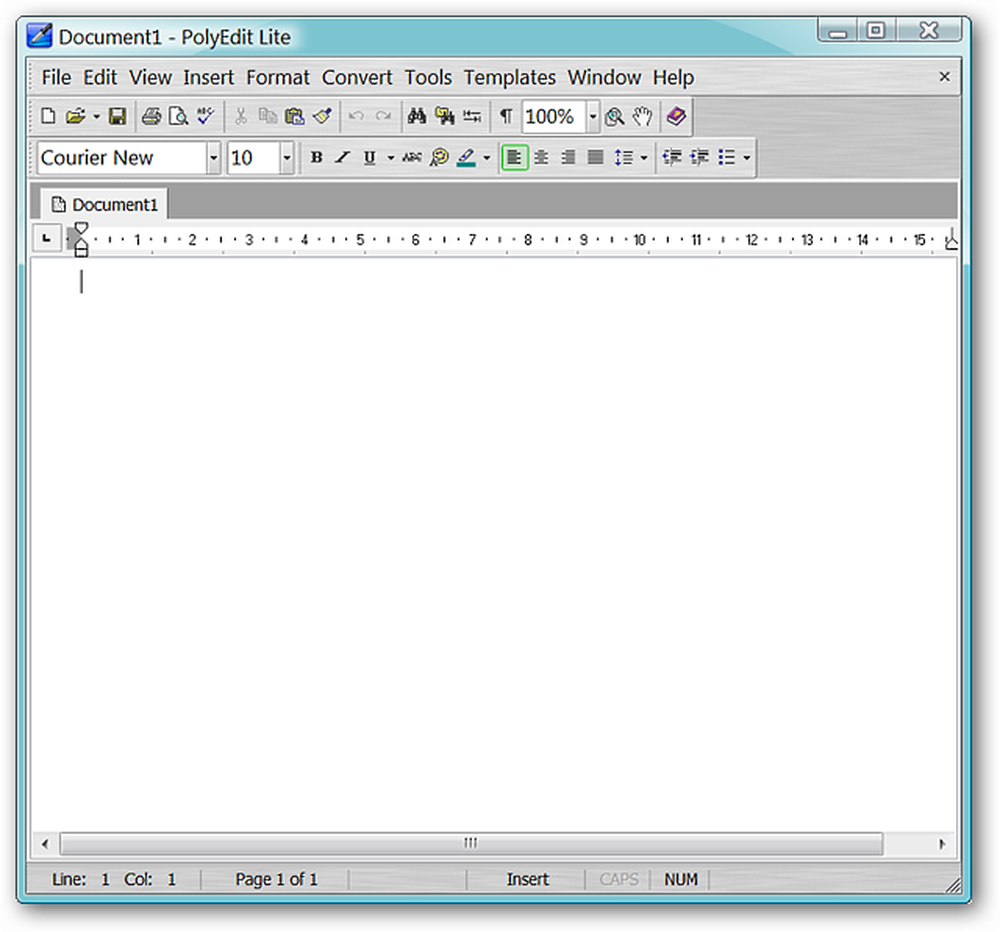
„PolyEdit Lite“ meniu
„PolyEdit Lite“ turi platų meniu sistemą, pvz., „Microsoft Office“ ir „Open Office“ dokumentų redaktorius (labai gražus!).
Failų ir redagavimo meniu…
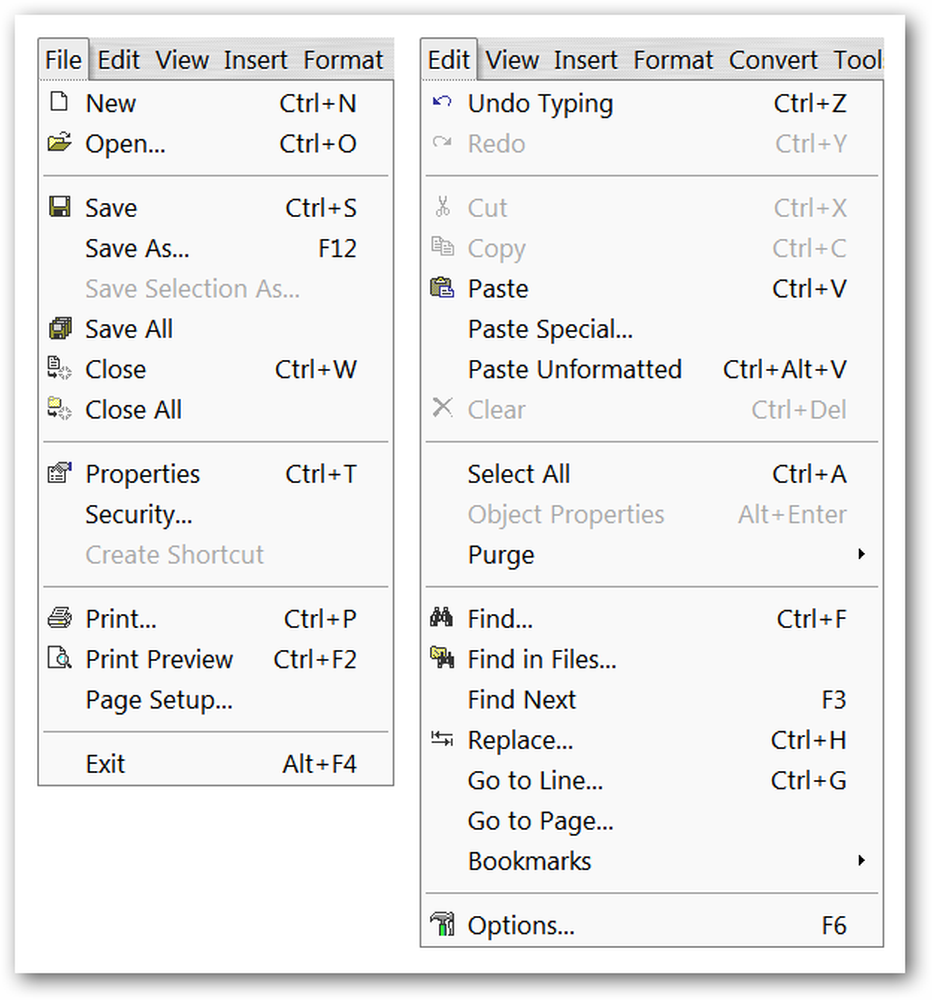
„View and Insert“ (peržiūrėti ir įterpti) meniu… pastebėkite visus elementus, kuriuos galite įtraukti į savo dokumentus „Insert“ meniu… tikrai ne „lite-weight“ programa.
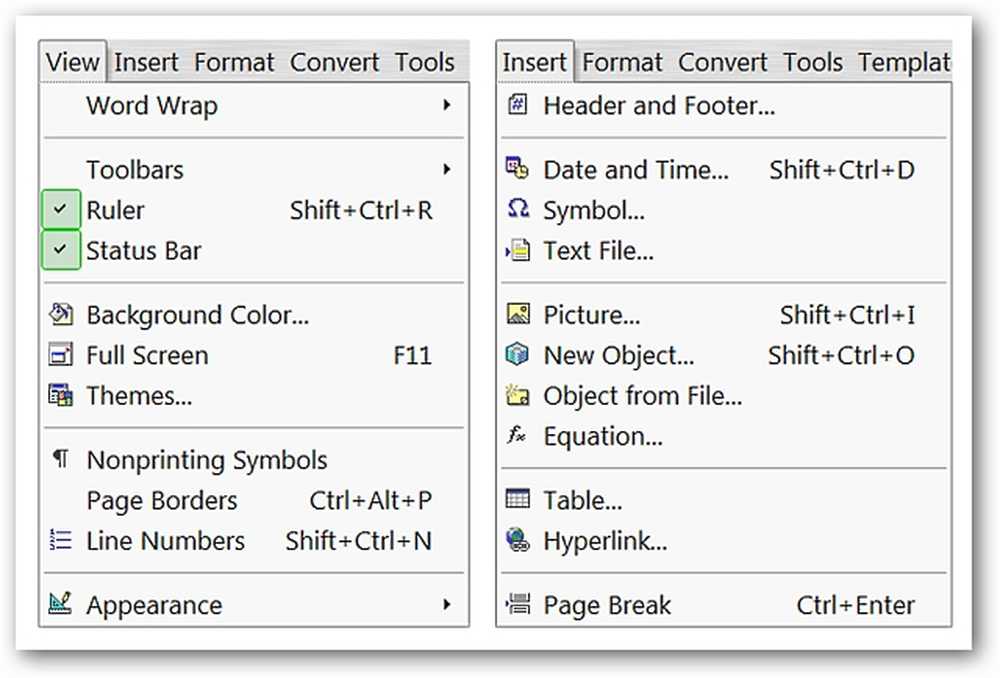
Formatas, Konvertuoti, Įrankiai ir šablonų meniu.

Ir pagaliau langai ir pagalbos meniu.
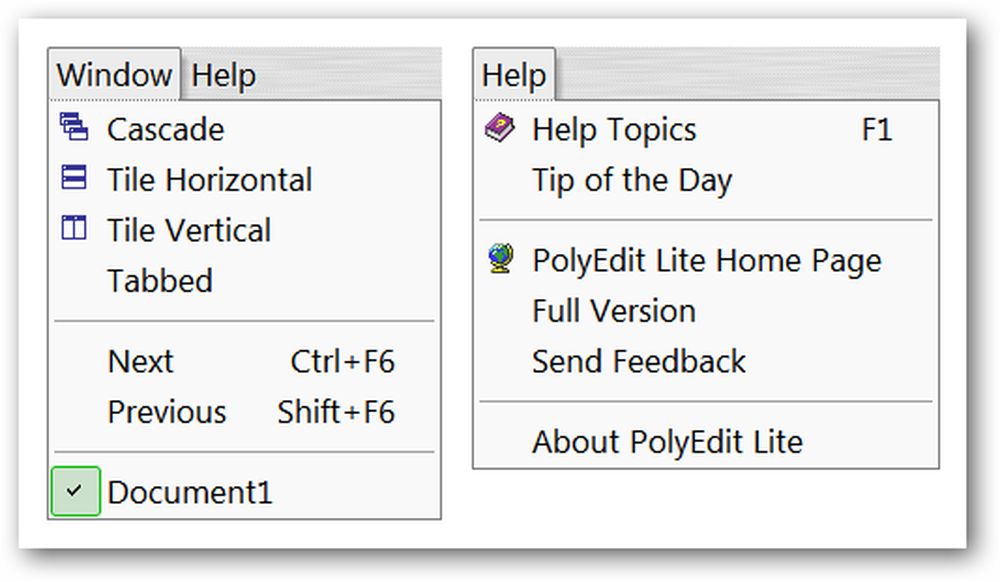
Galimybės
„PolyEdit Lite“ turi puikias galimybes, todėl būtų naudinga paimti kelias minutes, kad peržiūrėtumėte juos ir atliktumėte bet kokius koregavimus, kuriuos norėtumėte. Skiltyje Bendra galite pasirinkti numatytąjį kodavimą, norimą „Word Wrap“ stilių, norimą naudoti matavimo sistemą ir namų aplanką, kad išsaugotumėte visus savo dokumentus.
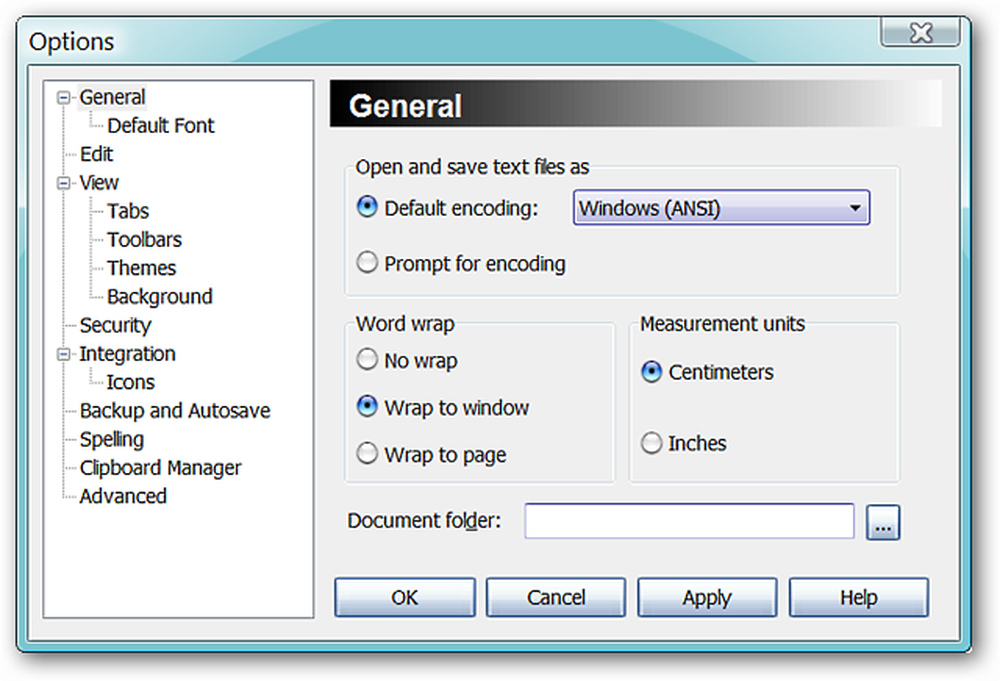
Čia galite nustatyti numatytąjį šriftą prie to, kuris geriausiai tinka jums ...
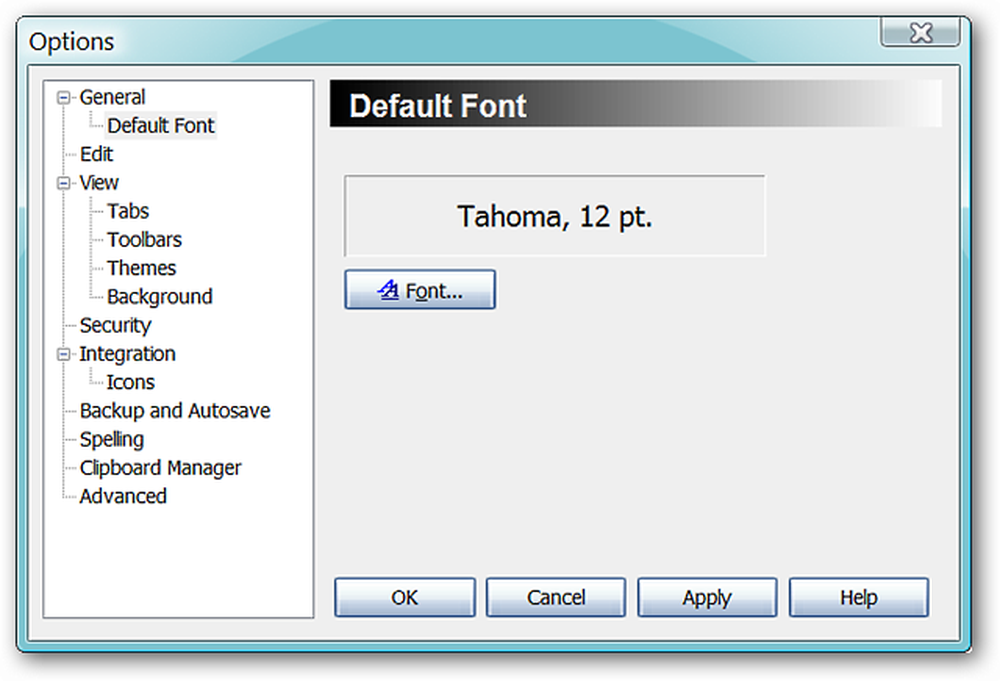
Pasirinkite arba panaikinkite pasirinkimo redagavimo parinktis, kurias norite naudoti.

Nuspręskite, kurios peržiūros parinktys jums geriausiai tinka.

Specializuotos skirtukų parinktys ...

Lengvai pasirinkite, kurios įrankių juostos rodomos „PolyEdit Lite“ ...
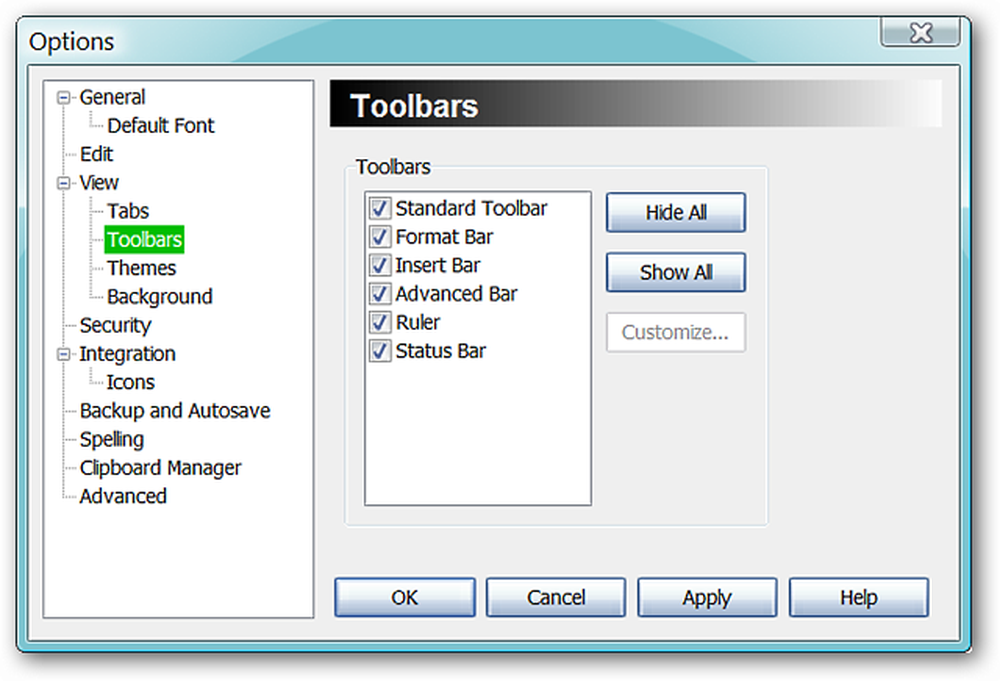
Jei pavargote nuo numatytosios (arba dabartinės) temos, galite lengvai pereiti prie naujo, kad viskas atrodytų švieži.

Reikia arba pageidaujate pasirinktos spalvos dokumento fone? Čia pasirinkite savo mėgstamą!
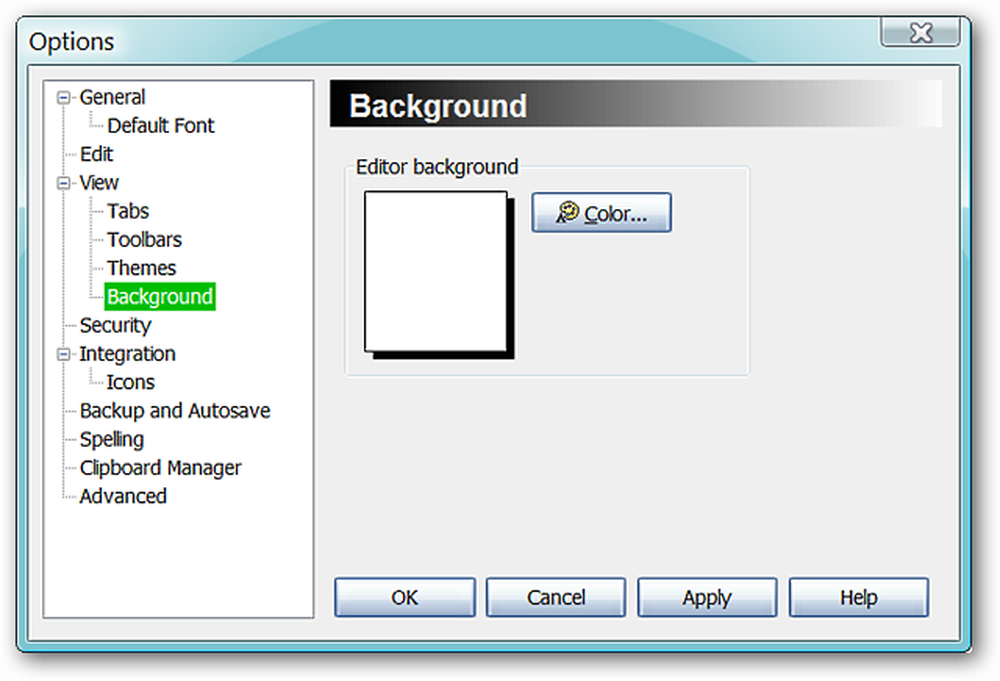
Norite užšifruoti savo dokumentus? Ne bėda…
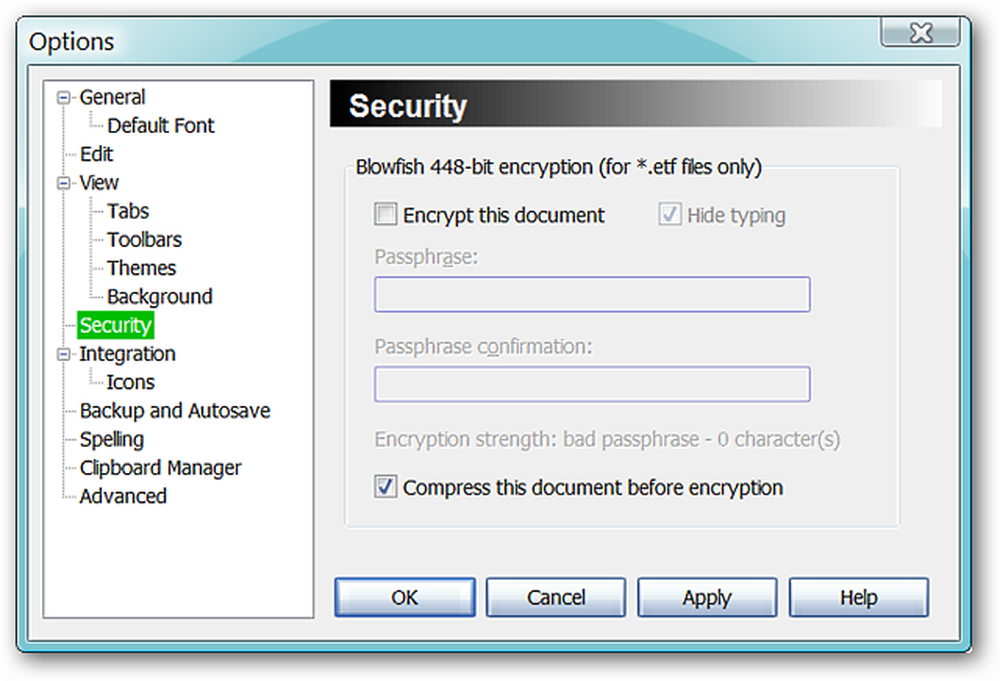
Prireikus pridėkite papildomų failų / plėtinių asociacijų.

Kada nors norėjote, kad galėtumėte pasirinkti gražią piktogramą, kad jūsų dokumentai išsiskirtų „Windows Explorer“? Dabar galite ... rinktis iš septynių labai gražių piktogramų.
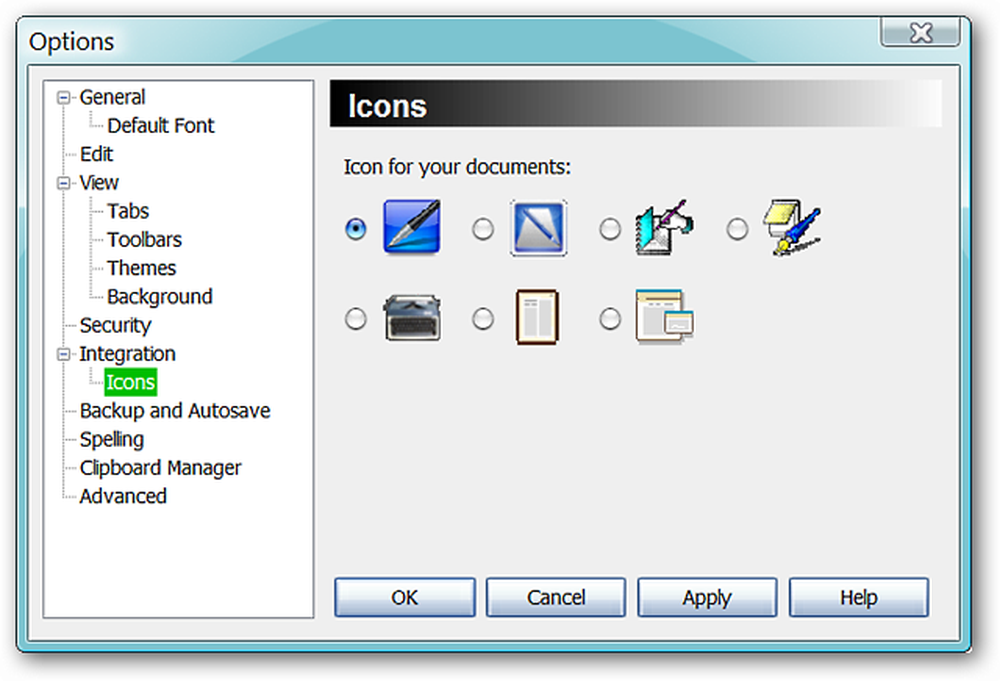
Automatinio išsaugojimo ir atsarginių kopijų kūrimo funkcijos, kad padėtų jums ramiai. Atkreipkite dėmesį, kad galite pasirinkti atskirą pasirinktinį aplanką tik savo atsarginėms kopijoms, jei norite (malonu!).
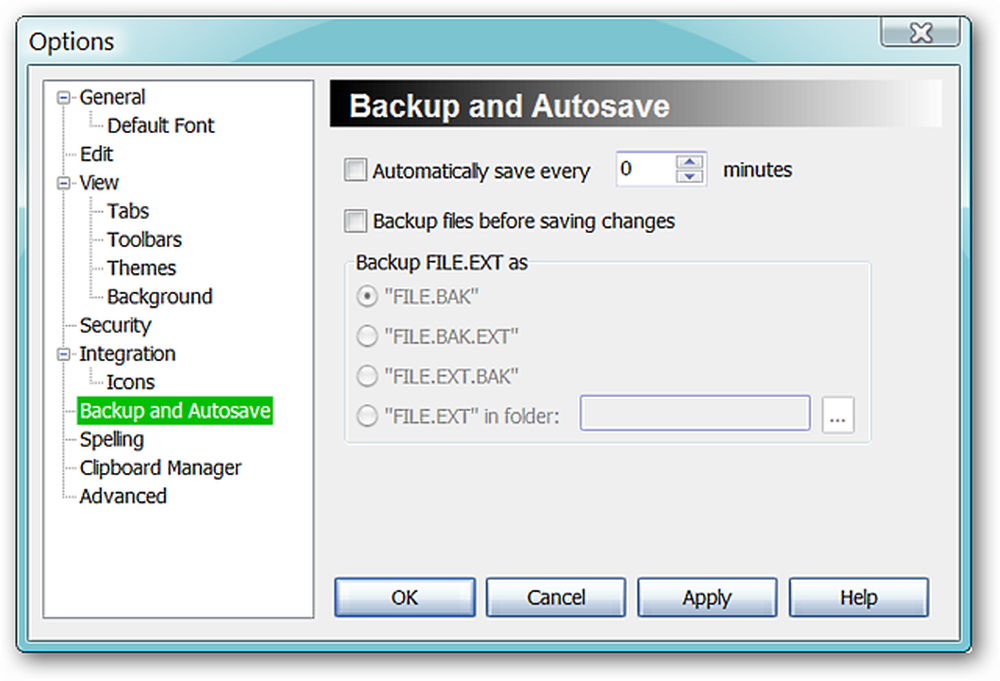
Pasirinkite parinktis, kurias norite naudoti tikrinant rašybą ...
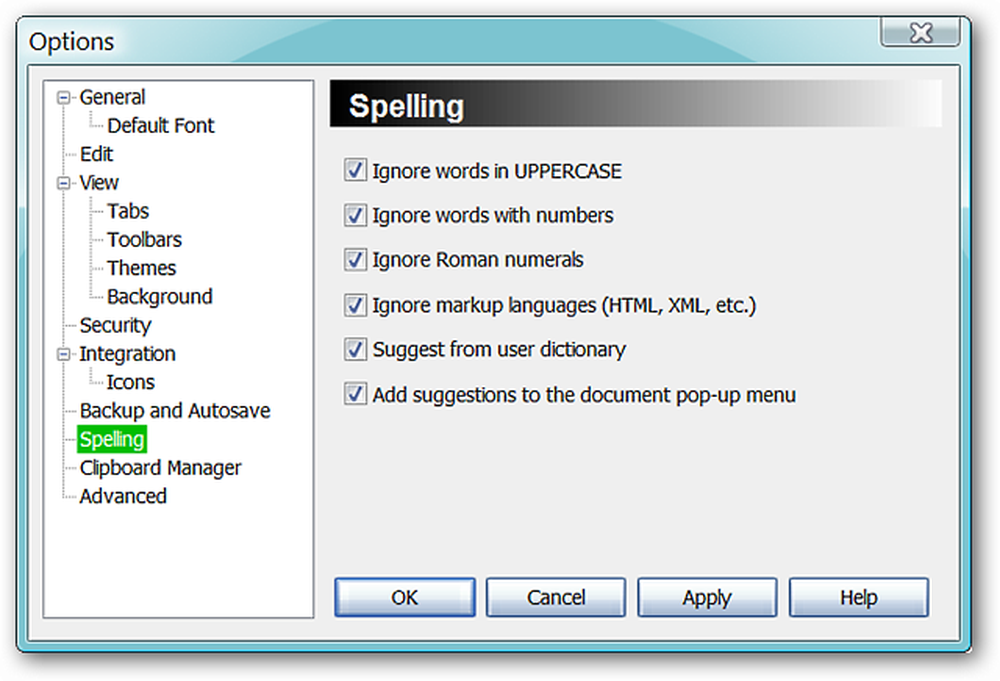
Pasirinkite iškarpinės parinktis, kurias norite aktyvuoti naudodami „PolyEdit Lite“ ...

Nuspręskite veiksmą, kuris bus atliekamas, kai naudojamas ESC mygtukas, numatytasis failo plėtinys, kurį norite naudoti, ir ar įjungti sistemos dėklo, kelių variantų ir perkrovimo parinkčių.
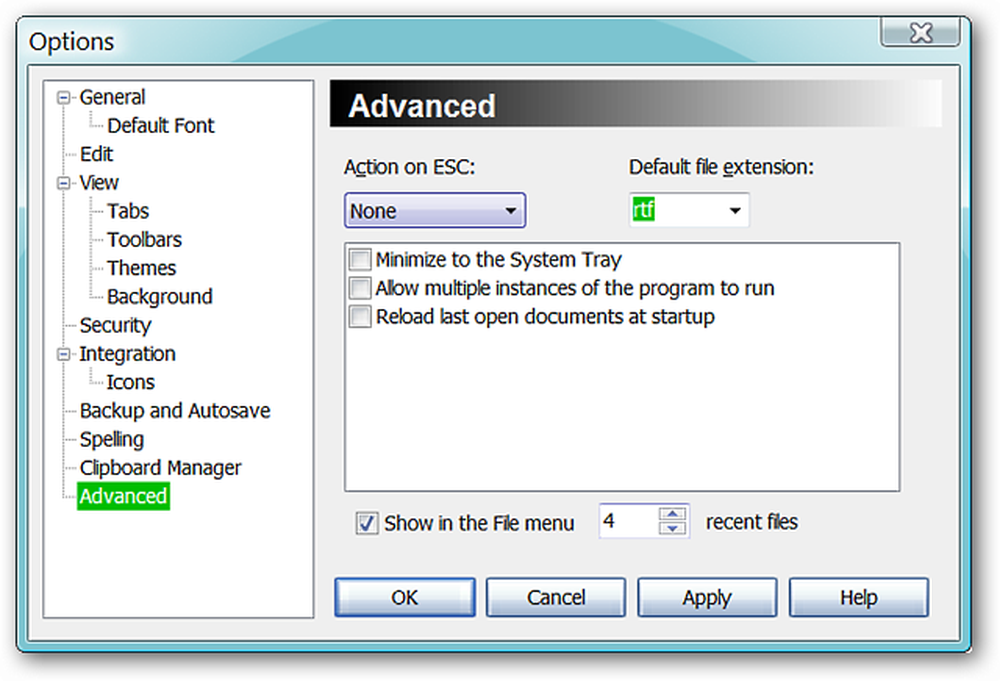
„PolyEdit Lite“ veiksme
Taigi, jūs matėte visus meniu ir parinktis, bet kaip atrodo, kaip dirbant su dokumentu? Nusprendėme sukurti dokumentą, kuris prasidėjo įprastu punktu, tada pridėkite dvi stulpelių sritį (šiek tiek suprojektuotas redagavimo režimui), nuotrauką ir tekstą su kai kuriomis naudojamomis formatavimo parinktimis. Kaip matote čia, mūsų mažas testas pasirodė labai gražiai.
Pastaba: „PolyEdit Lite“ gali išsaugoti failus .doc, .rtf, .txt ir .etf formatu.

Ir po to, kai išsaugojote dokumentą, čia yra mūsų spausdinimo peržiūra…

Išvada
Jei jums reikia patikimo dokumentų redaktoriaus, bet nenorite įdiegti viso biuro paketo, kad gautumėte vieną, tada „PolyEdit Lite“ tikrai verta pabandyti!
Nuorodos
Parsisiųsti PolyEdit Lite (versija 5.4.0.0)
Veikia: „Windows“ (svetainė nėra specifinė palaikomose versijose)
Įdiegta: „Windows Vista“ (32 bitų), 2 pakeitimų paketas




